openvz vps ubuntu 安装 openvpn 并配置iptables
一、准备工作
对于买了openvz vps,想开立vpn的朋友们,首先应该发送Ticket联络你的提供商,开启TUN/TAP和iptables相关的模块,并开启ip_forward转发功能。请根据以下步骤进行检查:
1.iptalbes
至少开启以下函式:
# cat /proc/net/ip_tables_names mangle filter nat
相关链接
有关iptalbes的介绍,请参看Lesca博客的这篇文章
2.TUN/TAP
执行命令
cat /dev/net/tun
如果结果为
cat: /dev/net/tun: No such file or directory
则说明tun设备没有正确安装,请发ticket与你的VPS提供商联系安装。
如果结果是
cat: /dev/net/tun: File descriptor in bad state
则tun设备很有可能正确安装了(但是不能保证)
3.ip_forward
echo net.ipv4.ip_forward=1 >> /etc/sysctl.conf sysctl -p
如果报错,则还未开启。须联系VPS管理员
4.安装OpenVPN
apt-get update apt-get install openvpn openssl
二、服务器端证书配置
1.复制easyrsa管理工具
cd /etc/openvpn/ cp -R /usr/share/doc/openvpn/examples/easy-rsa/ /etc/openvpn/ cd /etc/openvpn/easy-rsa/2.0/
2.配置证书基本信息
执行vi vars编辑vars变量,主要修改以下几行:
export KEY_COUNTRY="US" export KEY_PROVINCE="CA" export KEY_CITY="SanFrancisco" export KEY_ORG="Fort-Funston" export KEY_EMAIL="me@myhost.mydomain"
编辑完毕后,保存一下
3.生成证书文件
载入环境变量:
source vars
清空旧的证书文件,初始化证书数据库
./clean-all
生成DIFFIE-HELLMAN参数,用于TLS连接
./build-dh
生成CA根证书
./pkitool --initca
生成服务器端密钥及证书
./pkitool --server server
生成客户端证书
./pkitool client1
4.复制到服务器端配置目录
cd keys
cp ./{ca.crt,server.crt,server.key,dh1024.pem} /etc/openvpn/
三、服务器端配置文件
1.编辑openvpn配置文件
vi /etc/openvpn/openvpn.conf
用下面的内容替换原来的内容
port 1194 proto udp dev tun ca ca.crt cert server.crt key server.key cipher AES-256-CBC tls-cipher AES256-SHA keysize 256 dh dh1024.pem server 10.8.0.0 255.255.255.0 push "redirect-gateway def1 bypass-dhcp" push "dhcp-option DNS 8.8.8.8" ifconfig-pool-persist ipp.txt duplicate-cn keepalive 10 120 client-to-client comp-lzo comp-noadapt fragment 1300 mssfix 1300 sndbuf 20480 rcvbuf 20480 user daemon group daemon persist-key persist-tun status openvpn-status.log verb 3
不清楚这些选项的意义?没有关系,我们现在不需要知道那么多。
有关配置文件的说明,请留意Lesca博客近期发表的文章。
2.重启服务
为了让配置生效,需要重启服务
/etc/init.d/openvpn restart
四、客户端配置
1.获取证书
请使用安全的方法,将client1.crt, client1.key, ca.crt 复制到客户端计算机
2.配置文件
client remote x.x.x.x 1194 dev tun comp-lzo comp-noadapt mute-replay-warnings ca ca.crt cert client1.crt key client1.key cipher AES-256-CBC tls-cipher AES256-SHA keysize 256 fragment 1300 sndbuf 20480 rcvbuf 20480 verb 3
其中x.x.x.x是服务器端的IP地址。编辑完成后,保存为xxx.ovpn
3.连接测试
请确保客户端配置文件和证书在同一目录,并进入该目录,执行:
sudo openvpn --config xxx.ovpn
其中xxx.ovpn为客户端配置文件名。
如果出现Initialization Sequence Completed则表示连接成功,但是此时仍然无法访问外网,请到第五、六节继续配置;如果出现错误消息,请根据错误消息做进一步配置。
Windows下进行连接
请到官网下载windows客户端:
http://openvpn.net/index.php/open-source/downloads.html
五、服务器端网络配置
1.开启网络转发
编辑 /etc/sysctl.conf,修改net.ipv4.ip_forward为:
net.ipv4.ip_forward=1
然后使设定生效
sysctl -p
六、服务器端iptables配置
1.清空iptables规则
开始配置防火墙了,先清空防火墙现有的设置,遇到错误,不用管它,进行下一个操作。
iptables -t nat -F iptables -t nat -X iptables -t nat -P PREROUTING ACCEPT iptables -t nat -P POSTROUTING ACCEPT iptables -t nat -P OUTPUT ACCEPT iptables -t mangle -F iptables -t mangle -X iptables -t mangle -P PREROUTING ACCEPT iptables -t mangle -P INPUT ACCEPT iptables -t mangle -P FORWARD ACCEPT iptables -t mangle -P OUTPUT ACCEPT iptables -t mangle -P POSTROUTING ACCEPT iptables -F iptables -X iptables -P FORWARD ACCEPT iptables -P INPUT ACCEPT iptables -P OUTPUT ACCEPT iptables -t raw -F iptables -t raw -X iptables -t raw -P PREROUTING ACCEPT iptables -t raw -P OUTPUT ACCEPT
2.设置防火墙,允许nat,端口转发和常用的服务
需要注意的是第一行的-o venet0 在openvz下面是venet0,在xen下面可能是eth0,这是网卡的编号,大家可以用ifconfig查看,看第一块网卡是eth0还是venet0,不要搞错了,搞错了就访问不了外面的互联网。
iptables -t nat -A POSTROUTING -s 10.8.0.0/24 -o venet0 -j MASQUERADE iptables -A INPUT -i lo -j ACCEPT iptables -A INPUT -i ! lo -d 127.0.0.0/8 -j REJECT iptables -A INPUT -m state --state ESTABLISHED,RELATED -j ACCEPT iptables -A OUTPUT -j ACCEPT iptables -A INPUT -p tcp --dport 80 -j ACCEPT iptables -A INPUT -p tcp --dport 3306 -j ACCEPT iptables -A INPUT -p tcp -m state --state NEW --dport 22 -j ACCEPT iptables -t nat -A PREROUTING -p udp -m udp --dport 53 -j DNAT --to-destination 8.8.8.8 iptables -A INPUT -p udp --dport 1194 -j ACCEPT iptables -A INPUT -s 10.8.0.0/24 -p all -j ACCEPT iptables -A FORWARD -d 10.8.0.0/24 -j ACCEPT iptables -A INPUT -i tun+ -j ACCEPT iptables -A FORWARD -i tun+ -j ACCEPT iptables -A INPUT -p icmp -m icmp --icmp-type 8 -j ACCEPT iptables -A INPUT -m limit --limit 5/min -j LOG --log-prefix "iptables denied: " --log-level 7 iptables -A INPUT -j REJECT iptables -A FORWARD -j REJECT iptables -t nat -A POSTROUTING -s 10.8.0.0/24 -j SNAT --to-source x.x.x.x
其中x.x.x.x是你VPS的IP地址
3.保存防火墙规则,让它在下次启动系统时自动生效
iptables-save > /etc/iptables.up.rules
新建网络启动时加载的脚本
vim /etc/network/if-pre-up.d/iptables
输入下面的内容
#!/bin/bash /sbin/iptables-restore < /etc/iptables.up.rules
改变执行权限
chmod a+x /etc/network/if-pre-up.d/iptables
等下次你启动连接的时候,防火墙就会以现在的规则执行。
References:
[1] OpenVZ VPS搭建PPTP VPN的方法
[2] openvz vps ubuntu 安装 openvpn 并配置iptables防火墙
[3] RSA Key Management
[4] Diffie–Hellman key exchange
版权声明
本文出自 Lesca 技术宅,转载时请注明出处及相应链接。
本文永久链接: https://www.lesca.cn/archives/install-openvpn-and-config-iptables-on-openvz-vps-ubuntu.html

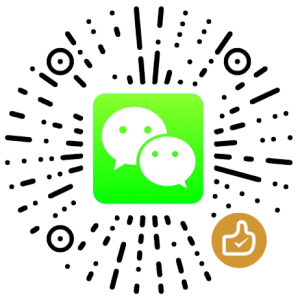
林海草原
2011-06-24 at 13:29
我原来以为这个会因为系统的不同而不同,看了却发现,基本都是相同的。
lesca
2011-06-29 at 09:23
因为都是Ubuntu嘛,主要难就在iptables防火墙规则还有证书管理上面
杜小白
2012-08-06 at 21:04
我想问,VPS的防火墙设置会引起连接不成功么?我的OPENVPN已在WIN7里连接成功,变成绿色了,但是却显示无INTERNET访问权限。想问博主愿意有偿帮忙解决关于OPENVPN的问题么?
lesca
2012-08-07 at 09:40
不正确地配置防火墙可能导致无法上网。主要是应该检查你的VPS是否启用了“转发”功能。你可以按照“准备工作”一节中的方法进行检查。如果iptables工作正常,那么还要确保加入了MASQUERADE规则。
杜小白
2012-08-07 at 10:17
我找到原因了··是因为VPS分配了IPV6的原因,你说的转发功能,和IPTABLES,我都做了的。现在的解决办法就只是重装OPENVPN的内测版2.3 .
lesca
2012-08-07 at 13:10
我的VPS也有Global Scope的IPv6地址,但是工作正常。OpenVPN版本为2.2.1,操作系统Ubuntu 12.04 LTS
杜小白
2012-08-07 at 14:24
我客户端用的是OPENVPN 2.2.2,但服务器装的是哪个版本的就不记得了。现在的确不会弄了,只好重装一次,打算服务器和客户端都用内测版的。我的操作系统为CENTOS 5.5
杜小白
2012-08-07 at 14:28
服务器的,好像是2.0.9的。